
RS232 Serial Over IP მოწყობილობის სერვერი

ნაჩვენებია I23-SERIALE-ETHERNET
რეალური პროდუქტი შეიძლება განსხვავდებოდეს ფოტოებისგან
მომხმარებლის სახელმძღვანელო
SKU#: I23-SERIAL-ETHERNET / I43-SERIA-ETHERNET
უახლესი ინფორმაციისა და სპეციფიკაციებისთვის ეწვიეთ
www.StarTech.com/I23-SERIAL-ETHERNET / www.StarTech.com/I43-SERIAL-ETHERNET
სახელმძღვანელო რევიზია: 06

შესაბამისობის განცხადებები
FCC შესაბამისობის განცხადება
ეს მოწყობილობა გამოცდილია და აღმოჩნდა, რომ შეესაბამება B კლასის ციფრული მოწყობილობის ლიმიტებს, FCC წესების მე-15 ნაწილის შესაბამისად. ეს შეზღუდვები შექმნილია იმისათვის, რომ უზრუნველყოს გონივრული დაცვა საცხოვრებელ ინსტალაციაში მავნე ჩარევისგან. ეს მოწყობილობა გამოიმუშავებს, იყენებს და შეუძლია რადიოსიხშირული ენერგიის გამოსხივება და, თუ არ არის დაინსტალირებული და გამოყენებული ინსტრუქციის შესაბამისად, შეიძლება გამოიწვიოს რადიოკავშირების მავნე ჩარევა. თუმცა, არ არსებობს გარანტია, რომ ჩარევა არ მოხდება კონკრეტულ ინსტალაციაში. თუ ეს მოწყობილობა იწვევს საზიანო ჩარევას რადიოს ან ტელევიზიის მიღებაზე, რაც შეიძლება განისაზღვროს აღჭურვილობის გამორთვით და ჩართვით, მომხმარებელი ურჩევს შეეცადოს შეცვალოს ჩარევა შემდეგი ზომებიდან ერთი ან რამდენიმე:
- მიმღების ანტენის გადაადგილება ან გადაადგილება
- გაზარდეთ დაშორება აღჭურვილობასა და მიმღებს შორის
- შეაერთეთ მოწყობილობა განყოფილებაში, რომელიც განსხვავდება მიმღებისგან
- დახმარებისთვის მიმართეთ დილერს ან გამოცდილ რადიო/ტელე ტექნიკოსს
კანადის ინდუსტრიის განცხადება
ეს B კლასის ციფრული აპარატი შეესაბამება კანადურ ICES-003-ს.
CAN ICES-3 (B)/NMB-3(B)
სავაჭრო ნიშნების, რეგისტრირებული სავაჭრო ნიშნების და სხვა დაცული სახელებისა და სიმბოლოების გამოყენება
ეს სახელმძღვანელო შეიძლება მიუთითებდეს სასაქონლო ნიშნებზე, რეგისტრირებულ სასაქონლო ნიშანზე და მესამე მხარის კომპანიების სხვა დაცულ სახელებსა და/ან სიმბოლოებზე, რომლებიც არანაირად არ არის დაკავშირებული StarTech.com. სადაც ისინი ჩნდება, ეს მითითებები მხოლოდ საილუსტრაციო მიზნებისთვისაა და არ წარმოადგენს პროდუქტის ან მომსახურების მოწონებას. StarTech.com, ან იმ პროდუქტის (პროდუქტების) დამტკიცება, რომელზედაც ვრცელდება ეს სახელმძღვანელო მოცემული მესამე მხარის მიერ. მიუხედავად ამ დოკუმენტის სხვაგან რაიმე პირდაპირი აღიარებისა, StarTech.com აქვე აღიარებს, რომ ყველა სავაჭრო ნიშანი, რეგისტრირებული სავაჭრო ნიშანი, მომსახურების ნიშნები და სხვა დაცული სახელები და/ან სიმბოლოები, რომლებიც შეიცავს ამ სახელმძღვანელოში და მასთან დაკავშირებულ დოკუმენტებში, მათი შესაბამისი მფლობელების საკუთრებაა.
PHILLIPS® არის Phillips Screw Company-ის რეგისტრირებული სავაჭრო ნიშანი აშშ-ში ან სხვა ქვეყნებში.
უსაფრთხოების განცხადებები
უსაფრთხოების ზომები
- გაყვანილობის შეწყვეტა არ უნდა გაკეთდეს პროდუქტის და/ან ელექტრო ხაზების დროს ელექტროენერგიის ქვეშ.
- კაბელები (მათ შორის, დენის და დამტენი კაბელები) უნდა განთავსდეს და გაატარონ, რათა თავიდან იქნას აცილებული ელექტროენერგიის, გამორთვის ან უსაფრთხოების საფრთხის შექმნა.
პროდუქტის დიაგრამა (I23-SERIAL-ETHERNET)
წინა View
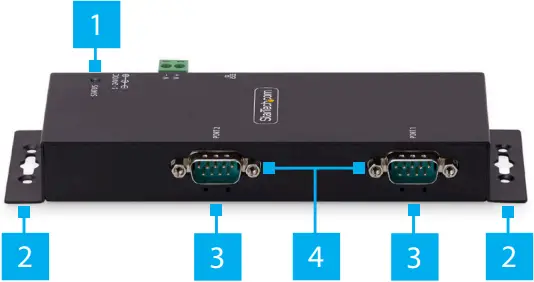
|
კომპონენტი |
ფუნქცია |
|
|
1 |
LED სტატუსი |
|
|
2 |
კედელზე სამაგრის ხვრელები |
|
|
3 |
სერიული კომუნიკაციის LED ინდიკატორები |
|
|
4 |
DB-9 სერიული პორტები |
|
|
5 |
DIN სარკინიგზო სამონტაჟო ხვრელები (Არ არის ნაჩვენები) |
|
უკანა View
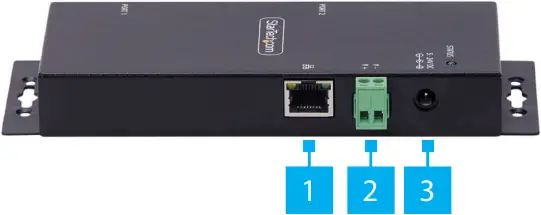
|
კომპონენტი |
ფუნქცია | |
|
1 |
Ethernet პორტი |
|
|
2 |
DC 2-Wire Terminal Block დენის შეყვანა |
|
|
3 |
DC ენერგიის შეყვანა |
|
პროდუქტის დიაგრამა (I43-SERIAL-ETHERNET)
წინა View
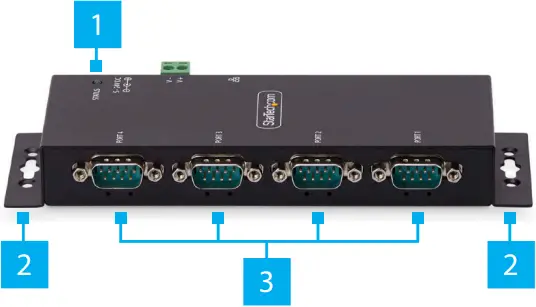
|
კომპონენტი |
ფუნქცია |
|
|
1 |
LED სტატუსი |
|
|
2 |
კედელზე სამაგრის ხვრელები |
|
|
3 |
DB-9 სერიული პორტები |
|
|
4 |
სერიული კომუნიკაციის LED ინდიკატორები (არ არის ეტიკეტირებული) |
|
|
5 |
DIN სარკინიგზო სამონტაჟო ხვრელები (Არ არის ნაჩვენები) |
|
უკანა View

|
კომპონენტი |
ფუნქცია | |
|
1 |
Ethernet პორტი |
|
|
2 |
DC 2-Wire Terminal Block დენის შეყვანა |
|
|
3 |
DC ენერგიის შეყვანა |
|
პროდუქტის ინფორმაცია
პაკეტის შიგთავსი
- სერიული IP მოწყობილობის სერვერი x 1
- DIN სარკინიგზო ნაკრები x 1
- სარკინიგზო ხრახნები x 2
- უნივერსალური კვების გადამყვანი x 1
- სწრაფი დაწყების სახელმძღვანელო x 1
ინსტალაცია
ნაგულისხმევი პარამეტრები
Out of Box Settings
- IP მისამართი: DHCP
- პაროლი: admin
- ქსელის პროტოკოლის რეჟიმი: Telnet სერვერი (RFC2217)
- სერიული რეჟიმი: RS-232
ქარხნული ნაგულისხმევი ღილაკის პარამეტრები
- IP მისამართი: 192.168.5.252
- პაროლი: admin
- ქსელის პროტოკოლის რეჟიმი: Telnet სერვერი (RFC2217)
- სერიული რეჟიმი: RS-232
ტექნიკის ინსტალაცია
(სურვილისამებრ) DB-9 Pin 9 Power-ის კონფიგურაცია
ნაგულისხმევად, სერიული მოწყობილობის სერვერი კონფიგურირებულია ბეჭდის ინდიკატორი (RI) on პინ 9, მაგრამ ის შეიძლება შეიცვალოს 5V DC. შესაცვლელად DB9 კონექტორის პინი 9 5V DC გამომავალზე, გთხოვთ, მიჰყევით ამ ნაბიჯებს:
გაფრთხილება! სტატიკური ელექტროენერგია შეიძლება სერიოზულად დააზიანოს ელექტრონიკა. დარწმუნდით, რომ ადეკვატურად დამიწებული ხართ, სანამ არ გახსნით მოწყობილობის კორპუსს ან შეეხებით ჯემპერის შეცვლას. თქვენ უნდა ატაროთ ანტისტატიკური სამაჯური ან გამოიყენოთ ანტისტატიკური ხალიჩა კორპუსის გახსნისას ან ჯემპერის შეცვლისას. თუ ანტისტატიკური სამაჯური მიუწვდომელია, გამორთეთ ჩაშენებული სტატიკური ელექტროენერგია დიდი დამიწებული ლითონის ზედაპირის რამდენიმე წამის განმავლობაში შეხებით.
- უზრუნველყოს დენის ადაპტერი და ყველა პერიფერიული კაბელები გათიშულია სერიული მოწყობილობის სერვერი.
- გამოყენებით ა ფილიპსის ხრახნიანი, ამოიღეთ ხრახნები დან საცხოვრებელი.
შენიშვნა: შეინახეთ ისინი ჯუმპერის შეცვლის შემდეგ კორპუსის ხელახლა ასაწყობად. - ორივე ხელით ფრთხილად გახსენით საცხოვრებელი გამოამჟღავნონ წრიული დაფა შიგნით.
- იდენტიფიცირება ჯუმპერი #4 (JP4), მდებარეობს შიგნით საცხოვრებელი გვერდით DB9 კონექტორი.
- წვრილი პინცეტის ან პატარა ბრტყელი ხრახნის გამოყენებით, ფრთხილად გადაიტანეთ ჯემპერი 5V პოზიცია.
- ხელახლა შეკრიბეთ საცხოვრებელი, უზრუნველყოფს საბინაო ხრახნიანი ხვრელები გასწორება.
- შეცვალეთ საბინაო ხრახნები ამოღებულია შიგნით ნაბიჯი 3.
(სურვილისამებრ) სერიული მოწყობილობის სერვერის დამონტაჟება DIN Rail-ით
- გასწორება DIN სარკინიგზო სამაგრი ერთად DIN სარკინიგზო სამონტაჟო ხვრელები ბოლოში სერიული მოწყობილობის სერვერი.
- ჩართულის გამოყენებით DIN სარკინიგზო სამონტაჟო ხრახნები და ა ფილიპსის უფროსი ხრახნიანი, უზრუნველყოს DIN სარკინიგზო ნაკრები რომ სერიული მოწყობილობის სერვერი.
- ჩადეთ DIN სარკინიგზო სამონტაჟო ფირფიტა მხრიდან დაწყებული კუთხით ზედა, მაშინ ბიძგი ის წინააღმდეგ DIN Rail.
(სურვილისამებრ) სერიული მოწყობილობის სერვერის დამონტაჟება კედელზე ან სხვა ზედაპირზე
- დაიცავით სერიული მოწყობილობის სერვერი სასურველამდე სამონტაჟო ზედაპირი შესაბამისის გამოყენებით სამონტაჟო აპარატურა (ანუ ხის ხრახნები) მეშვეობით კედელზე სამაგრის ხვრელები.
დააინსტალირეთ სერიული მოწყობილობის სერვერი
- შეაერთეთ ჩართული ელექტრომომარაგება ან ა 5V~24V DC დენის წყარო რომ სერიული მოწყობილობის სერვერი.
შენიშვნა: სერიული მოწყობილობის სერვერის გაშვებას შეიძლება დასჭირდეს 80 წამამდე. - შეაერთეთ ა Ethernet კაბელი დან RJ-45 პორტი საქართველოს სერიული მოწყობილობის სერვერი ა ქსელის როუტერი, გადართვა, ან კერა.
- შეაერთეთ ა RS-232 სერიული მოწყობილობა რომ DB-9 პორტი on სერიული მოწყობილობის სერვერი.
პროგრამული უზრუნველყოფის ინსტალაცია
- ნავიგაცია:
www.StarTech.com/I23-SERIAL-ETHERNET
or
www.StarTech.com/I43-SERIAL-ETHERNET - დააწკაპუნეთ დრაივერები/ჩამოტვირთვები ჩანართი.
- ქვეშ მძღოლი (s), ჩამოტვირთეთ პროგრამული პაკეტი ამისთვის Windows ოპერაციული სისტემა.
- ამოიღეთ გადმოწერილი .zip-ის შინაარსი file.
- გაუშვით ამოღებული შესრულებადი file პროგრამული უზრუნველყოფის ინსტალაციის დასაწყებად.
- მიჰყევით ეკრანზე მითითებებს ინსტალაციის დასასრულებლად.
ოპერაცია
შენიშვნა: მოწყობილობები მხარს უჭერენ ფუნქციებს, რომლებიც იცავს და იცავს მოწყობილობებს და მის კონფიგურაციას სტანდარტის/საუკეთესო პრაქტიკის გამოყენებით, მაგრამ რადგან ისინი განკუთვნილია კონტროლირებად გარემოში გამოსაყენებლად, საკუთრების პროგრამული უზრუნველყოფის (ვირტუალური COM პორტი) და ღია კომუნიკაციის სტანდარტების (Telnet, RFC2217) გამოყენებით, რომლებიც არ შიფრავს. მონაცემები მათ არ უნდა ექვემდებარებოდეს დაუცველ კავშირს.
ტელნეტი
Telnet-ის გამოყენება მონაცემთა გასაგზავნად ან მისაღებად მუშაობს ნებისმიერ ოპერაციულ სისტემასთან ან მასპინძელ მოწყობილობასთან, რომელიც მხარს უჭერს Telnet პროტოკოლს. დაკავშირებული სერიული პერიფერიული მოწყობილობის პროგრამულ უზრუნველყოფას შეიძლება დასჭირდეს COM პორტი ან შედგენილი აპარატურის მისამართი. ამის კონფიგურაციისთვის, StarTech.com საჭიროა მოწყობილობის სერვერის მენეჯერი, რომელიც მხარდაჭერილია მხოლოდ Windows ოპერაციულ სისტემებზე.
დაკავშირებულებთან კომუნიკაციისთვის სერიული პერიფერიული მოწყობილობა Telnet-ის საშუალებით შეასრულეთ შემდეგი:
- გახსენით ტერმინალი, ბრძანების ხაზი ან მესამე მხარის პროგრამული უზრუნველყოფა, რომელიც უკავშირდება Telnet სერვერს.
- ჩაწერეთ IP მისამართი საქართველოს სერიული მოწყობილობის სერვერი.
შენიშვნა: ეს შეიძლება მოიძებნოს გამოყენებით StarTech.com მოწყობილობის სერვერის მენეჯერი Windows-ისთვის, ან მიერ viewდაკავშირებული მოწყობილობების ჩართვა ლოკალური ქსელის როუტერზე. - დაკავშირება სერიული მოწყობილობის სერვერი.
- ჩაწერეთ ტერმინალი, ბრძანების სტრიქონი ან მესამე მხარის პროგრამული უზრუნველყოფა ბრძანებების/მონაცემების გასაგზავნად სერიული პერიფერიული მოწყობილობა.
გამოიყენეთ პროგრამული უზრუნველყოფა სერიული მოწყობილობის სერვერის აღმოსაჩენად
1. გაუშვით StarTech.com მოწყობილობის სერვერის მენეჯერი.

2. დააწკაპუნეთ ავტომატური ძებნა აღმოჩენის პროცესის დასაწყებად სერიული მოწყობილობების სერვერები ლოკალურ ქსელში.
3. აღმოჩენილი სერიული მოწყობილობების სერვერები გამოჩნდება "დისტანციური სერვერ(ებ)ის" სიაში მარჯვენა პანელში.

4. აირჩიეთ „შერჩეული სერვერის დამატება“ კონკრეტულის დასამატებლად სერიული მოწყობილობის სერვერი ან „დაამატე ყველა სერვერი“ ყველა აღმოჩენილის დასამატებლად სერიული მოწყობილობების სერვერები.

5 სერიული მოწყობილობების სერვერები დამონტაჟდება Device Manager-ში, როგორც „SDS ვირტუალური სერიული პორტი“ ასოცირებული COM პორტის ნომრით.

სერიული პორტის პარამეტრების კონფიგურაცია
ხელმისაწვდომი სერიული პორტის პარამეტრები
| დაყენება | ხელმისაწვდომი ოფციები |
| ბაუდის რეიტინგი |
|
| მონაცემთა ბიტები |
|
| პარიტეტი |
|
| შეაჩერე ბიტები |
|
| ნაკადის კონტროლი |
|
პროგრამულ უზრუნველყოფაში
- გახსენით StarTech.com მოწყობილობის სერვერის მენეჯერი.
- აირჩიეთ „აპის კონფიგურაცია“ ან ორჯერ დააწკაპუნეთ სერიული მოწყობილობის სერვერი სიაში.
- როცა პარამეტრების ფანჯარა იხსნება, გამოიყენეთ ჩამოსაშლელი მენიუები Baud Rate, Data Bits, COM Port Number და სხვა შესაცვლელად.
შენიშვნა: COM პორტის ნომრის შეცვლის შემთხვევაში, იხილეთ „COM პორტის ან ბაუდის სიჩქარის შეცვლა Windows-ში“ გვერდზე 15. - პარამეტრების შესანახად აირჩიეთ "გამოიყენე ცვლილებები".

ში Web ინტერფეისი
1. გახსენით ა web ბრაუზერი.
2. ჩაწერეთ IP მისამართი სერიული მოწყობილობის სერვერი მისამართების ზოლში.
3. შეიყვანეთ პაროლი და აირჩიეთ „შესვლა“. იხილეთ ნაგულისხმევი პაროლი გვერდზე 6.
4. აირჩიეთ „სერიული პარამეტრები“ პარამეტრების გასაშლელად.
5. გამოიყენეთ ჩამოსაშლელი მენიუები Baud Rate, Data Bits, COM Port Number და სხვა შესაცვლელად.

6. „Set“-ში აირჩიეთ „OK“ სერიული პარამეტრების პორტის დასაყენებლად.

7. აირჩიეთ „ცვლილებების შენახვა“ პარამეტრების შესანახად სერიული მოწყობილობის სერვერი.
Windows-ში COM პორტის ან ბაუდის სიჩქარის შეცვლა
შესაცვლელად COM პორტი ნომერი ან ბაუდის რეიტინგი in ფანჯრები, მოწყობილობა უნდა წაიშალოს და ხელახლა შეიქმნას StarTech.com მოწყობილობის სერვერის მენეჯერი.
შენიშვნა: ეს არ არის აუცილებელი macOS-ის ან Linux-ის გამოყენებისას, რომლებიც იყენებენ Telnet-ს სერიული მოწყობილობის სერვერთან კომუნიკაციისთვის და არ ასახავს მოწყობილობას COM პორტზე ან აპარატურის მისამართზე.
- გახსენით ა web ბრაუზერი და გადადით IP მისამართზე სერიული მოწყობილობის სერვერი ან დააჭირეთ "კონფიგურაცია ბრაუზერში" StarTech.com მოწყობილობის სერვერის მენეჯერი.
- შეიყვანეთ სერიული მოწყობილობის სერვერი პაროლი.
- "COM No."-ში შეცვალეთ იგი სასურველზე COM პორტი ნომერი ან შეცვალეთ ბაუდის რეიტინგი ემთხვევა ბაუდის რეიტინგი დაკავშირებული სერიული პერიფერიული მოწყობილობა.
შენიშვნა: დარწმუნდით, რომ თქვენ მიერ მინიჭებული COM პორტის ნომერი უკვე არ არის გამოყენებული სისტემის მიერ, წინააღმდეგ შემთხვევაში ეს გამოიწვევს კონფლიქტს. - დააწკაპუნეთ ცვლილებების შენახვა.
- ში StarTech.com მოწყობილობის სერვერის მენეჯერი, დააწკაპუნეთ სერიული მოწყობილობის სერვერი რომელსაც ჯერ კიდევ ძველი უნდა ჰქონდეს COM პორტი ნომერი, შემდეგ დააჭირეთ წაშლა.
- ხელახლა დაამატეთ სერიული მოწყობილობის სერვერი კონკრეტულის დასამატებლად „შერჩეული სერვერის დამატება“ გამოყენებით სერიული მოწყობილობის სერვერი ან „დაამატე ყველა სერვერი“ ყველა აღმოჩენილის დასამატებლად სერიული მოწყობილობების სერვერები.
- The სერიული მოწყობილობის სერვერი ახლა უნდა იყოს შედგენილი ახალზე COM პორტი ნომერი.
LED დიაგრამა
| LED დასახელება | LED ფუნქცია | |
|
1 |
ბმული/აქტივობის LED-ები (RJ-45) |
|
|
2 |
სერიული პორტის LED-ები (DB-9) |
|
|
3 |
დენის/სტატუსის LED |
|
საგარანტიო ინფორმაცია
ამ პროდუქტს აქვს ორწლიანი გარანტია.
პროდუქტის საგარანტიო პირობების შესახებ დამატებითი ინფორმაციისთვის იხილეთ www.startech.com/ გარანტია.
პასუხისმგებლობის შეზღუდვა
არავითარ შემთხვევაში არ იქნება პასუხისმგებელი StarTech.com შპს და StarTech.com USA LLP (ან მათი ოფიცრები, დირექტორები, თანამშრომლები ან აგენტები) ნებისმიერი ზიანისთვის (იქნება ეს პირდაპირი თუ არაპირდაპირი, სპეციალური, სადამსჯელო, შემთხვევითი, შედეგიანი ან სხვაგვარად), მოგების დაკარგვა, ბიზნესის დაკარგვა, ან რაიმე მატერიალური ზარალი, რომელიც წარმოიქმნება ან პროდუქტის გამოყენებასთან დაკავშირებული აღემატება პროდუქტზე გადახდილ რეალურ ფასს.
ზოგიერთი სახელმწიფო არ უშვებს შემთხვევითი ან თანმიმდევრული ზიანის გამორიცხვას ან შეზღუდვას. თუ ასეთი კანონები მოქმედებს, ამ განცხადებაში მოცემული შეზღუდვები ან გამონაკლისები შეიძლება არ გავრცელდეს თქვენზე.
ძნელად საპოვნელი გაადვილდა. ზე StarTech.com, ეს არ არის სლოგანი.
ეს დაპირებაა.
StarTech.com არის თქვენი ერთჯერადი წყარო ყველა დაკავშირების ნაწილისთვის, რომელიც გჭირდებათ. უახლესი ტექნოლოგიებიდან მოძველებულ პროდუქტებამდე — და ყველა იმ ნაწილს, რომელიც აკავშირებს ძველსა და ახალს — ჩვენ დაგეხმარებით იმ ნაწილების პოვნაში, რომლებიც აკავშირებს თქვენს გადაწყვეტილებებს.
ჩვენ ვაადვილებთ ნაწილების დადგენას და სწრაფად ვაწვდით მათ იქ, სადაც უნდა წავიდნენ. უბრალოდ ესაუბრეთ ჩვენს ტექნიკურ მრჩეველს ან ეწვიეთ ჩვენს webსაიტი. თქვენ უმოკლეს დროში დაუკავშირდებით თქვენთვის საჭირო პროდუქტებს.
ეწვიეთ www.StarTech.com სრული ინფორმაციისთვის ყველაფერზე StarTech.com პროდუქტები და წვდომა ექსკლუზიურ რესურსებზე და დროის დაზოგვის ინსტრუმენტებზე.
StarTech.com არის ISO 9001 რეგისტრირებული დამაკავშირებელი და ტექნოლოგიური ნაწილების მწარმოებელი. StarTech.com დაარსდა 1985 წელს და მოქმედებს შეერთებულ შტატებში, კანადაში, დიდ ბრიტანეთსა და ტაივანში და ემსახურება მსოფლიო ბაზარს.
Reviews
გაუზიარეთ თქვენი გამოცდილება გამოყენებით StarTech.com პროდუქტები, მათ შორის პროდუქტის აპლიკაციები და დაყენება, რაც მოგწონთ პროდუქტებში და გაუმჯობესების სფეროები.
StarTech.com შ.პ.ს.
45 ხელოსანი ნახევარმთვარე
ლონდონი, ონტარიო
N5V 5E9
კანადა
StarTech.com LLP
4490 სამხრეთ ჰემილტონის გზა
გროვერპორტი, ოჰაიო
43125
აშშ
StarTech.com შ.პ.ს.
განყოფილება B, მწვერვალი 15
Gowerton Road Brackmills,
ჩრდილოეთიampტონა
NN4 7BW
გაერთიანებული სამეფო
StarTech.com შ.პ.ს.
სირიუსდრიფი 17-27
2132 WT Hoofddorp
ნიდერლანდები
FR: fr.startech.com
DE: de.startech.com
ES: es.startech.com
NL: nl.startech.com
IT: it.startech.com
JP: jp.startech.com
რომ view სახელმძღვანელოები, ვიდეოები, დრაივერები, ჩამოტვირთვები, ტექნიკური ნახაზები და სხვა ეწვიეთ www.startech.com/support
დოკუმენტები / რესურსები
 |
StarTech RS232 Serial Over IP მოწყობილობის სერვერი [pdf] მომხმარებლის სახელმძღვანელო I23-SERIAL-ETHERNET, I43-SERIAL-ETHERNET, RS232 Serial Over IP მოწყობილობის სერვერი, RS232 Serial, RS232 სერიული IP მოწყობილობის სერვერი, Over IP მოწყობილობის სერვერი, IP მოწყობილობის სერვერი, IP სერვერი, მოწყობილობის სერვერი, სერვერი |



